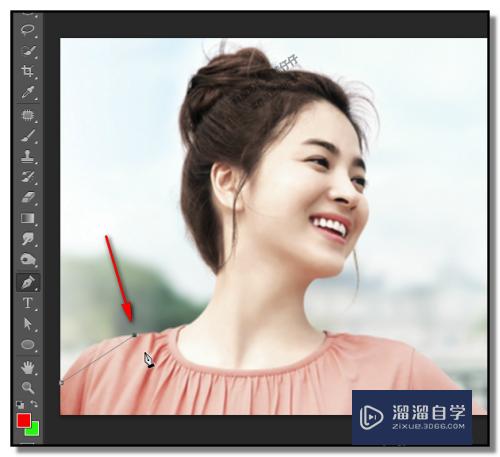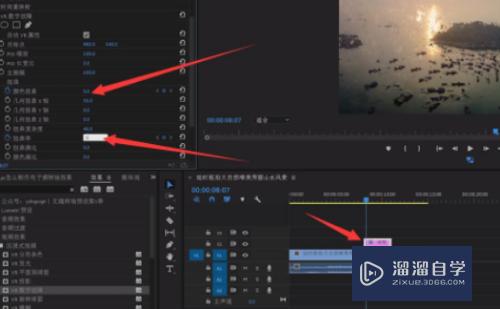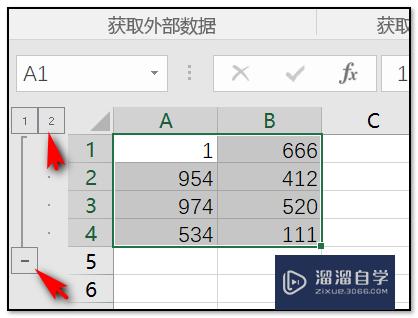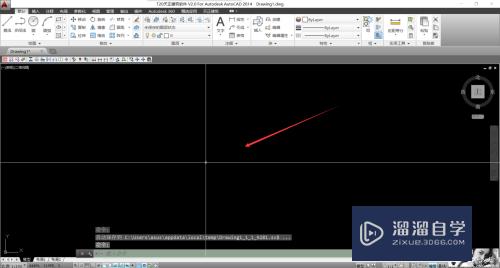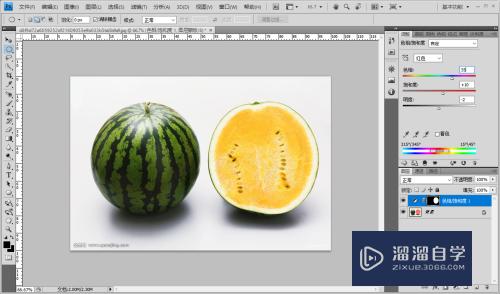CAD中如何标注角度(cad中如何标注角度符号)优质
当你在CAD绘制好图形后。你可能要对某些角度进行标注。特别是工程图纸。少不了的就是标注。那么你知道CAD中如何标注角度吗?不知道的话。可以参考下面的教程操作哦!
工具/软件
硬件型号:微软Surface Laptop Go
系统版本:Windows7
所需软件:CAD 2018
方法/步骤
第1步
打开软件并点击进入

第2步
点击“标注”
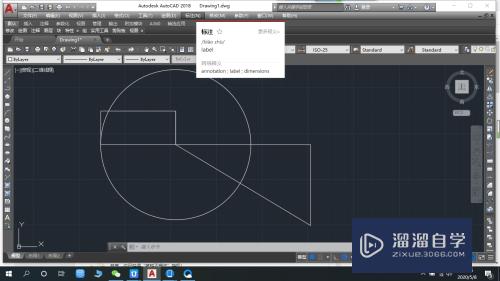
第3步
点击“角度”
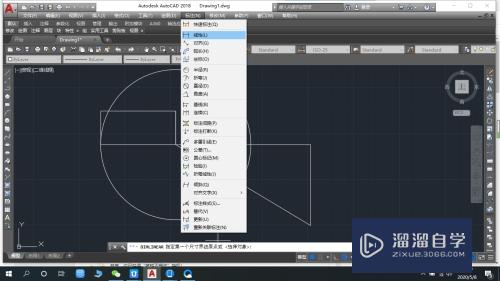
第4步
找到要标注的边
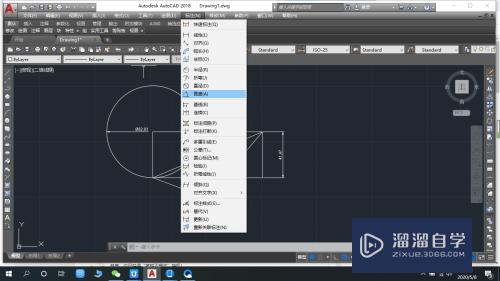
第5步
点击确认

第6步
然后拖动鼠标就可以看见角度了

以上关于“CAD中如何标注角度(cad中如何标注角度符号)”的内容小渲今天就介绍到这里。希望这篇文章能够帮助到小伙伴们解决问题。如果觉得教程不详细的话。可以在本站搜索相关的教程学习哦!
更多精选教程文章推荐
以上是由资深渲染大师 小渲 整理编辑的,如果觉得对你有帮助,可以收藏或分享给身边的人
本文标题:CAD中如何标注角度(cad中如何标注角度符号)
本文地址:http://www.hszkedu.com/59647.html ,转载请注明来源:云渲染教程网
友情提示:本站内容均为网友发布,并不代表本站立场,如果本站的信息无意侵犯了您的版权,请联系我们及时处理,分享目的仅供大家学习与参考,不代表云渲染农场的立场!
本文地址:http://www.hszkedu.com/59647.html ,转载请注明来源:云渲染教程网
友情提示:本站内容均为网友发布,并不代表本站立场,如果本站的信息无意侵犯了您的版权,请联系我们及时处理,分享目的仅供大家学习与参考,不代表云渲染农场的立场!